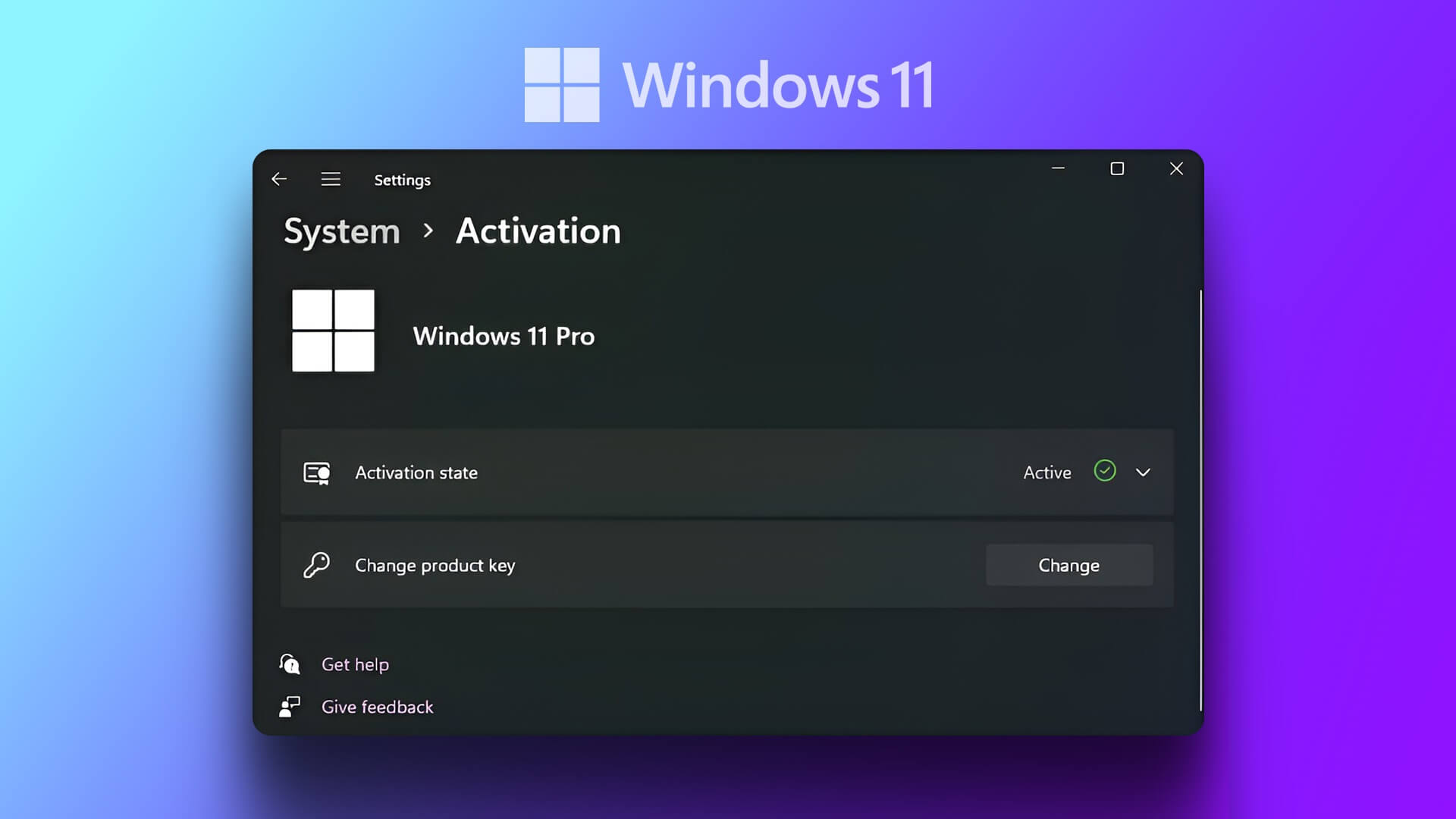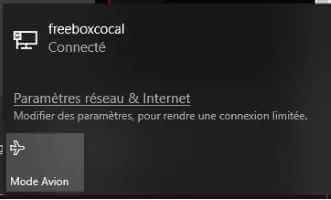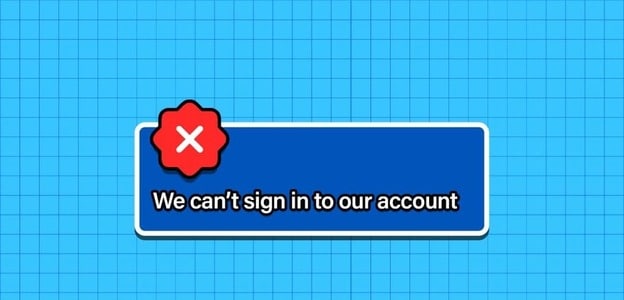当您使用 Windows 11 计算机观看电影或 玩游戏 或者参加在线会议,音频是体验的重要组成部分。 因此,如果您的计算机在没有您输入的情况下自动提高或降低音量,可能会令人沮丧。 但别担心,您不必整天调整音量,因为这个问题是可以解决的。 在开始对系统进行故障排除之前断开所有外围设备是个好主意。 这将帮助您确定问题是否由外部设备(例如耳机适配器)引起。 如果这没有帮助,请尝试以下步骤来修复 Windows 11 中音量自动变高或变低的问题。
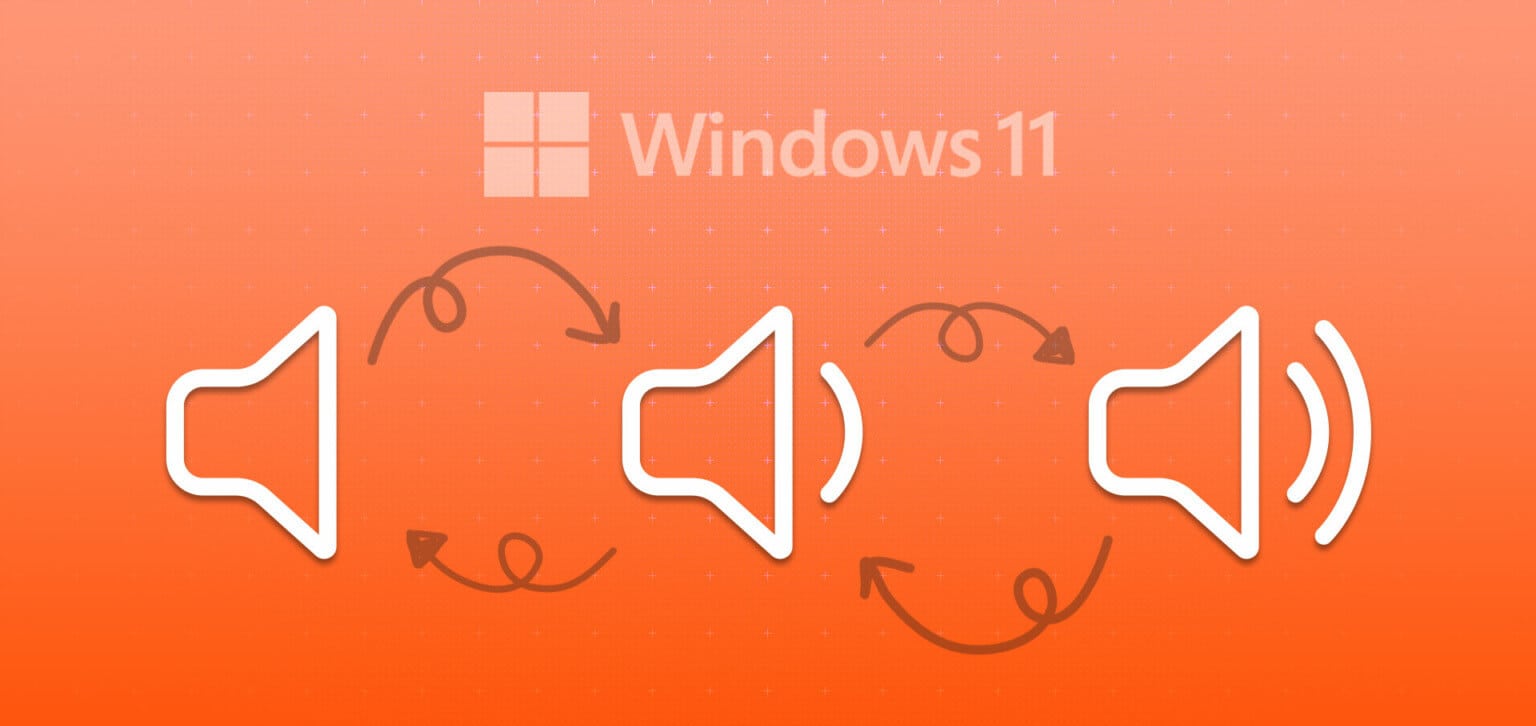
1.运行音频疑难解答
Microsoft 投入了大量精力来构建故障排除工具,以帮助您识别和解决 Windows 上与系统相关的常见问题。 播放音频就是这样一种错误,在这种情况下,它的故障排除程序可以派上用场。 这是打开它的方法。
步骤1: انقربزرالماوسالأيمنعلى 开始图标 并选择 设定值 منالقائمة。
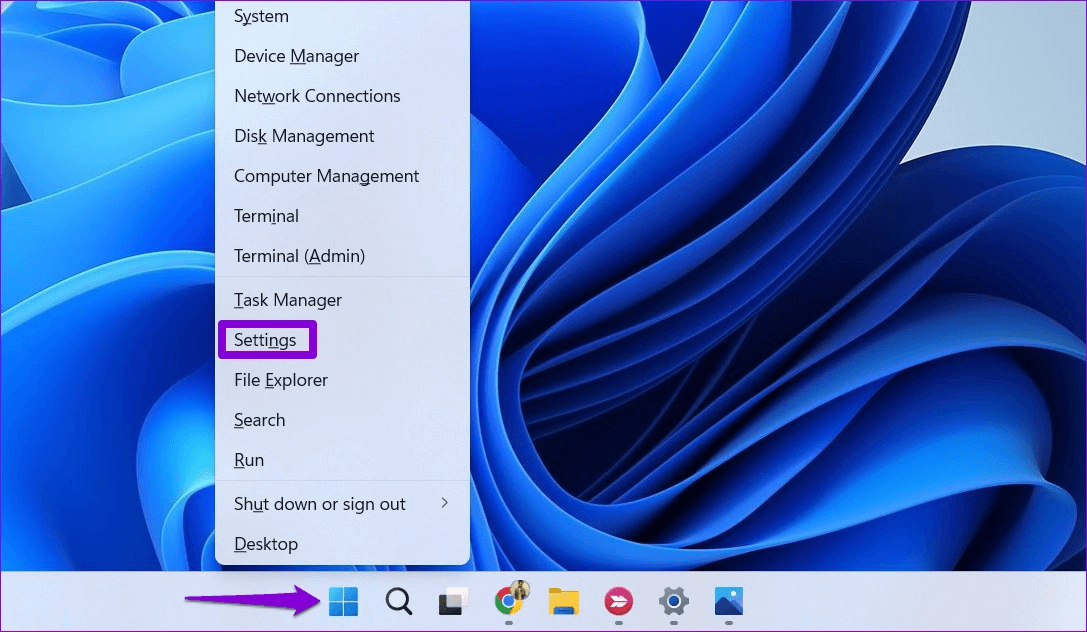
步骤2: 在 系统选项卡 , 点击 找出错误并解决它.
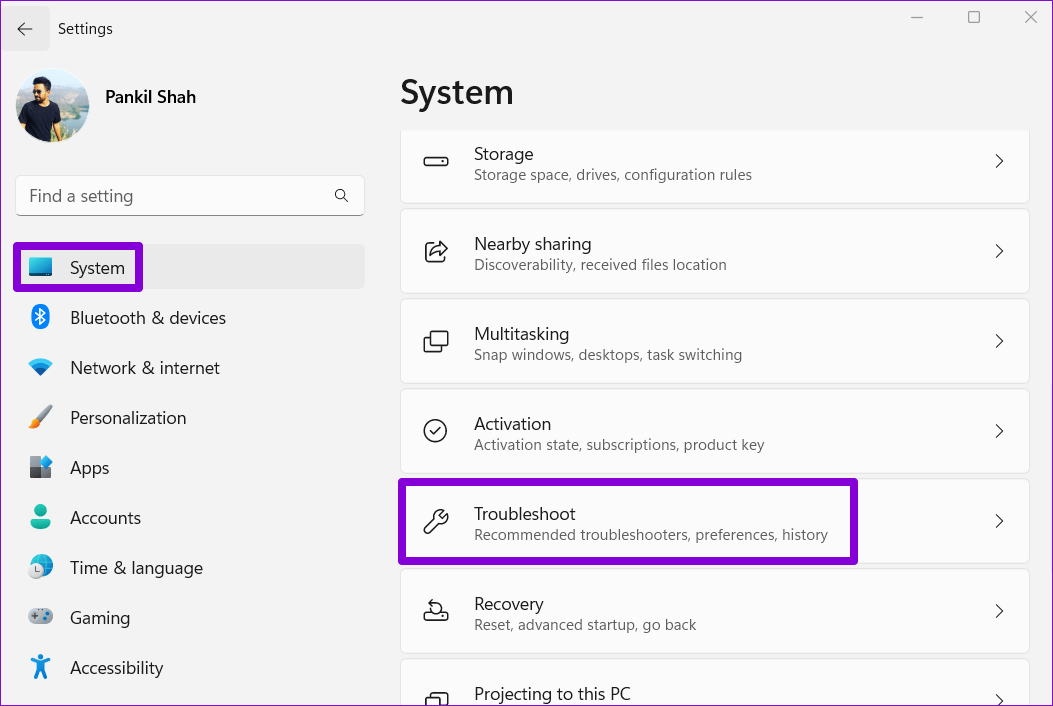
意见3: 去 其他疑难解答和修复.
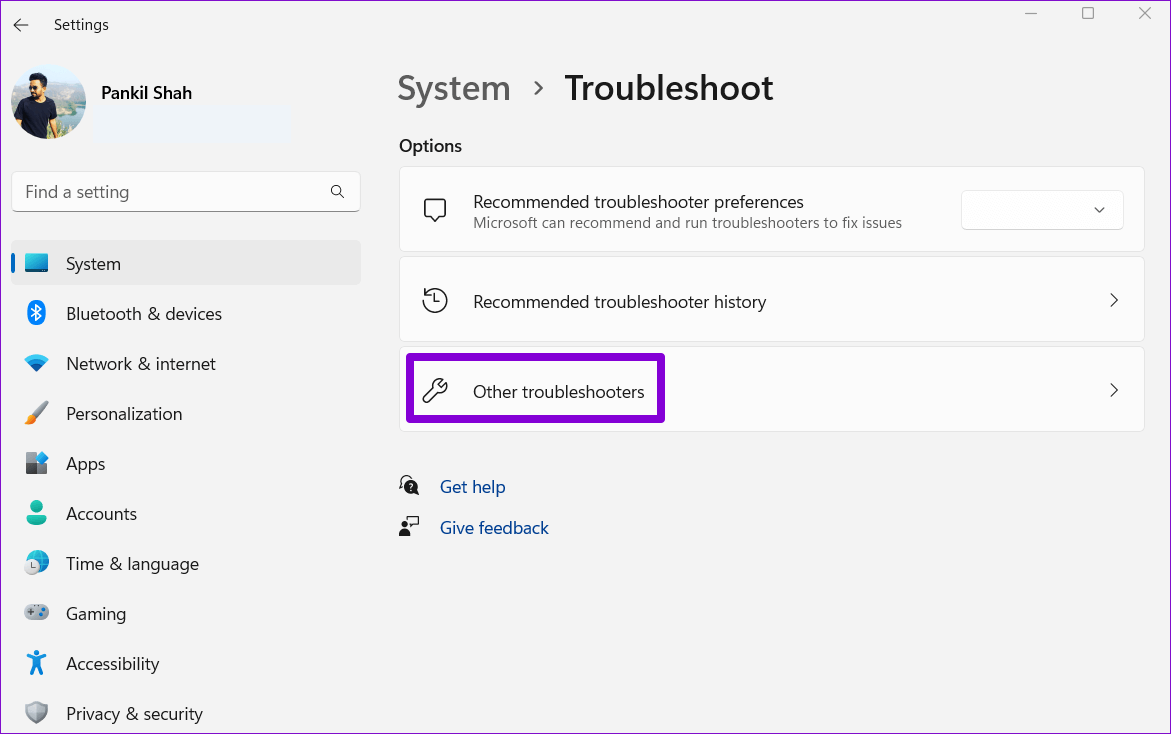
步骤4: 点击旁边的运行按钮 “运行音频疑难解答”。
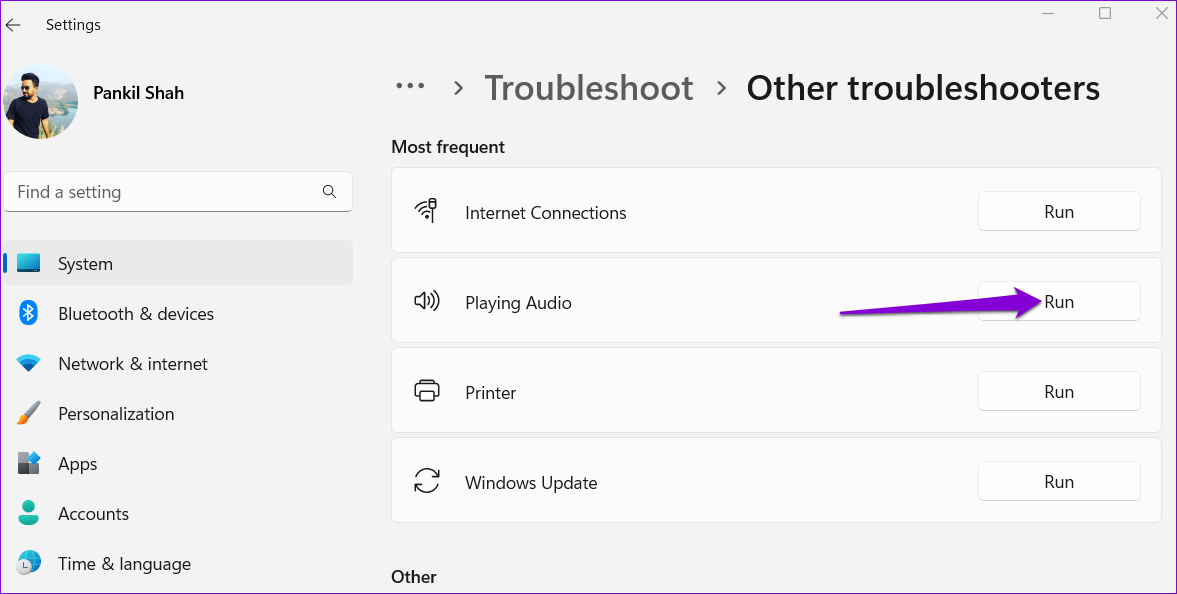
按照屏幕上的说明进行操作,让疑难解答解决所有问题。 接下来,注意音量是否在 Windows 上波动。
2.在声音设置中启用独占模式
如果您的计算机上有多个应用程序试图同时使用音频输出设备,这可能会产生冲突并导致音量自行波动。 您需要允许应用程序独占控制音频输出设备以避免此问题。
步骤1: انقربزرالماوسالأيمنعلى 扬声器图标 在任务栏中并选择 设置 结果列表中的声音。
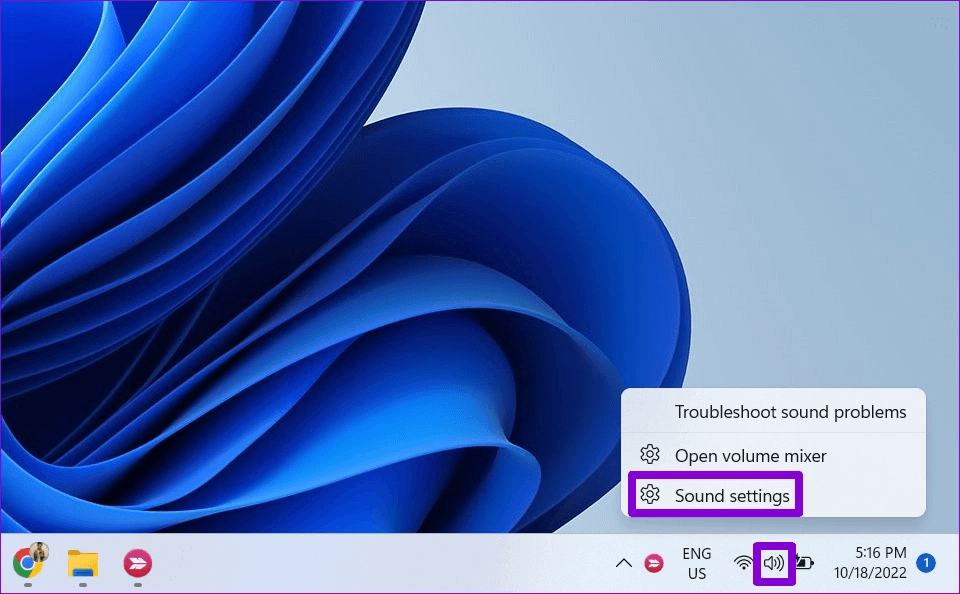
步骤2: 向下滚动到 高级部分 然后点击 更多音频设置。
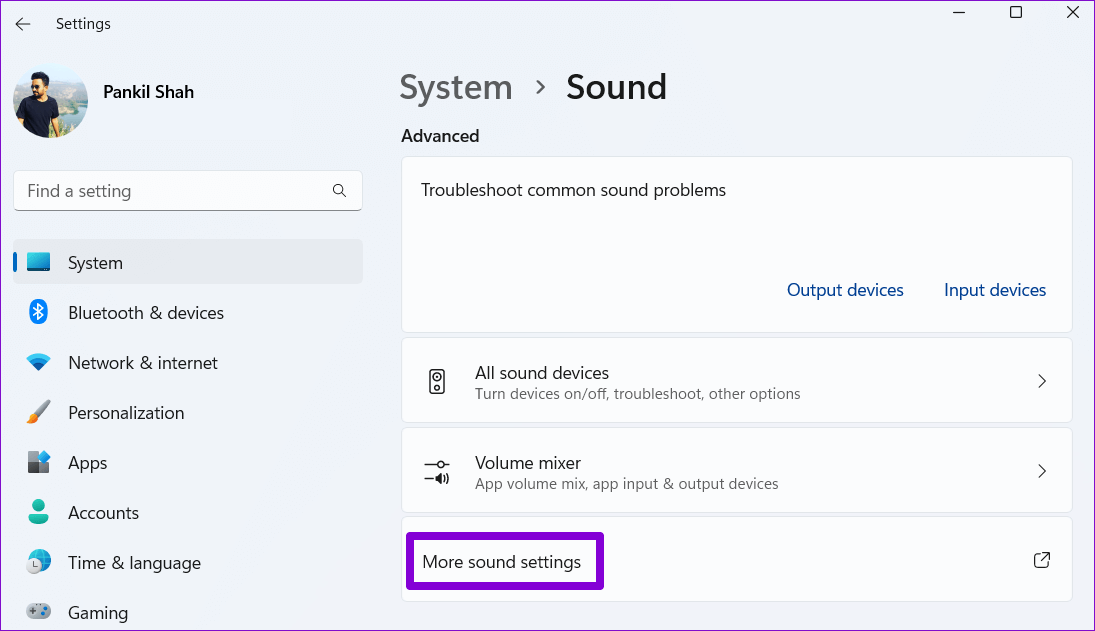
意见3: 双击 音频设备 呸呸 其特点。
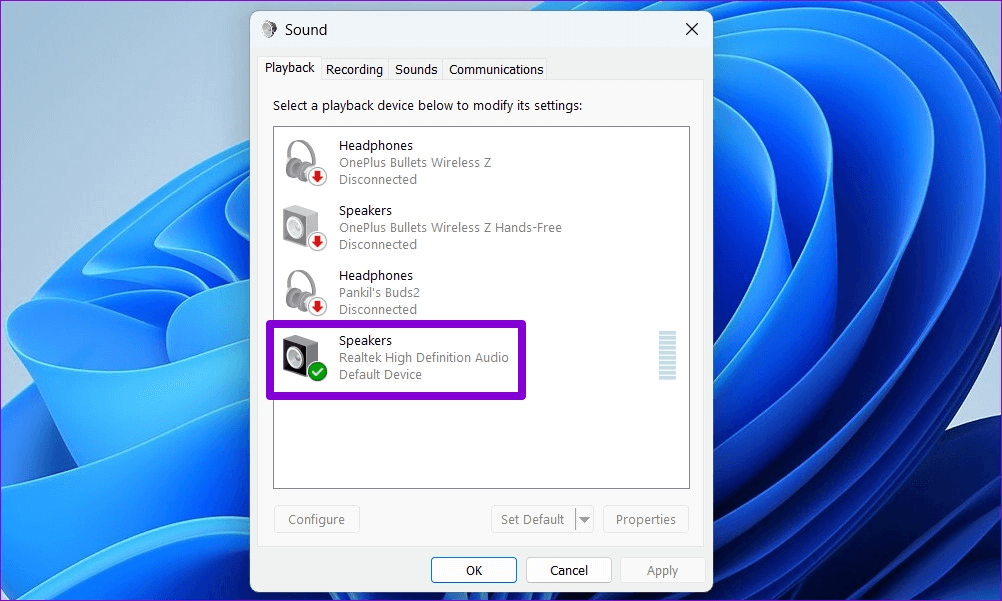
步骤4: 惆怅 高级选项卡 ,选中显示为 “允许应用程序独占控制此设备” و “优先排他模式应用程序”.
ثماضغطعلى 应用 其次是 行。
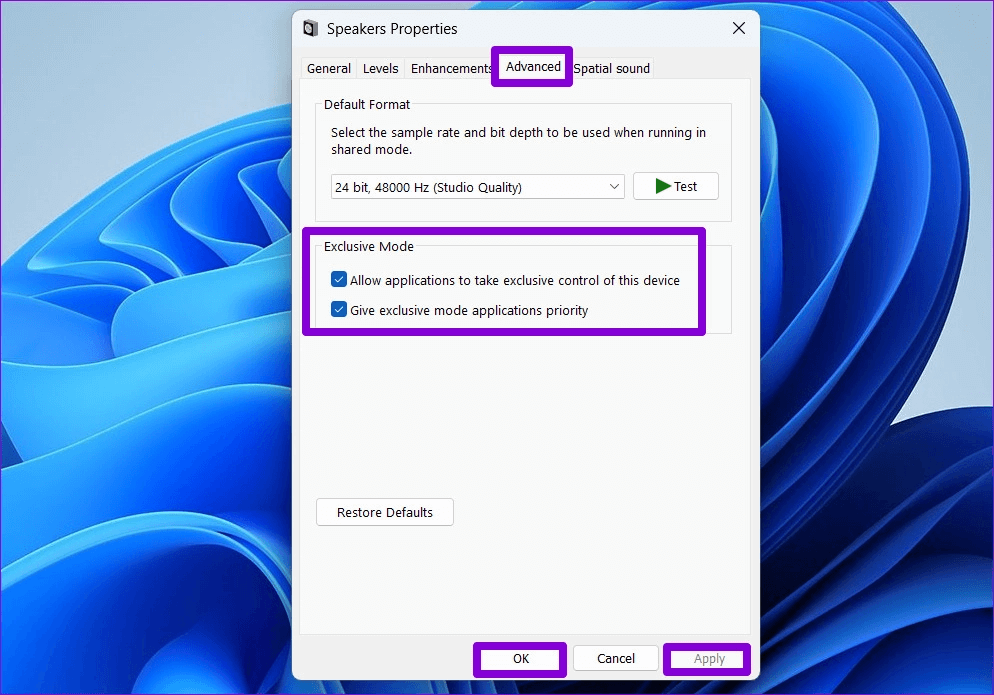
3.禁用音频增强
Windows 11 包含多种音频增强功能,可以帮助 提高电脑音质. 但是,这些优化有时会导致音量随机变化。 因此,如果您遇到问题,最好禁用它们。
步骤1: 点击 Windows 键 + I 呸呸 تطبيقالإعدادات. 在一个 系统选项卡 , 点击 声音。
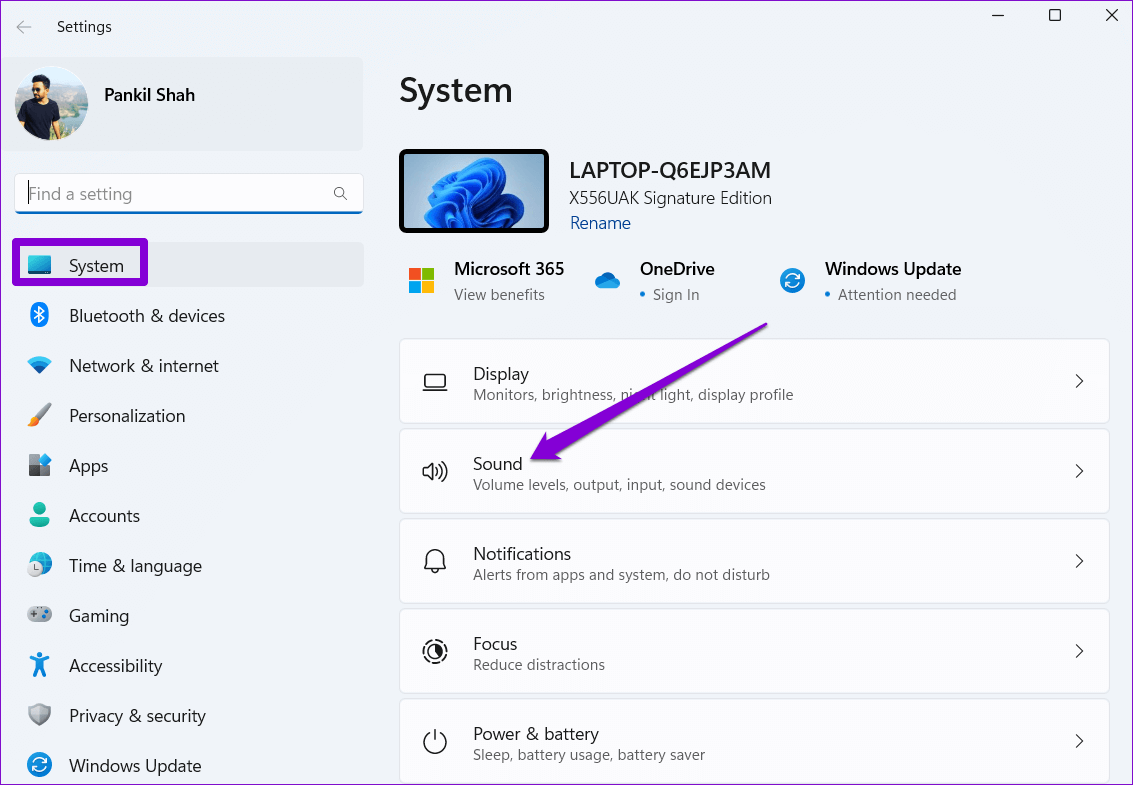
步骤2: 定位 音频设备 你的。
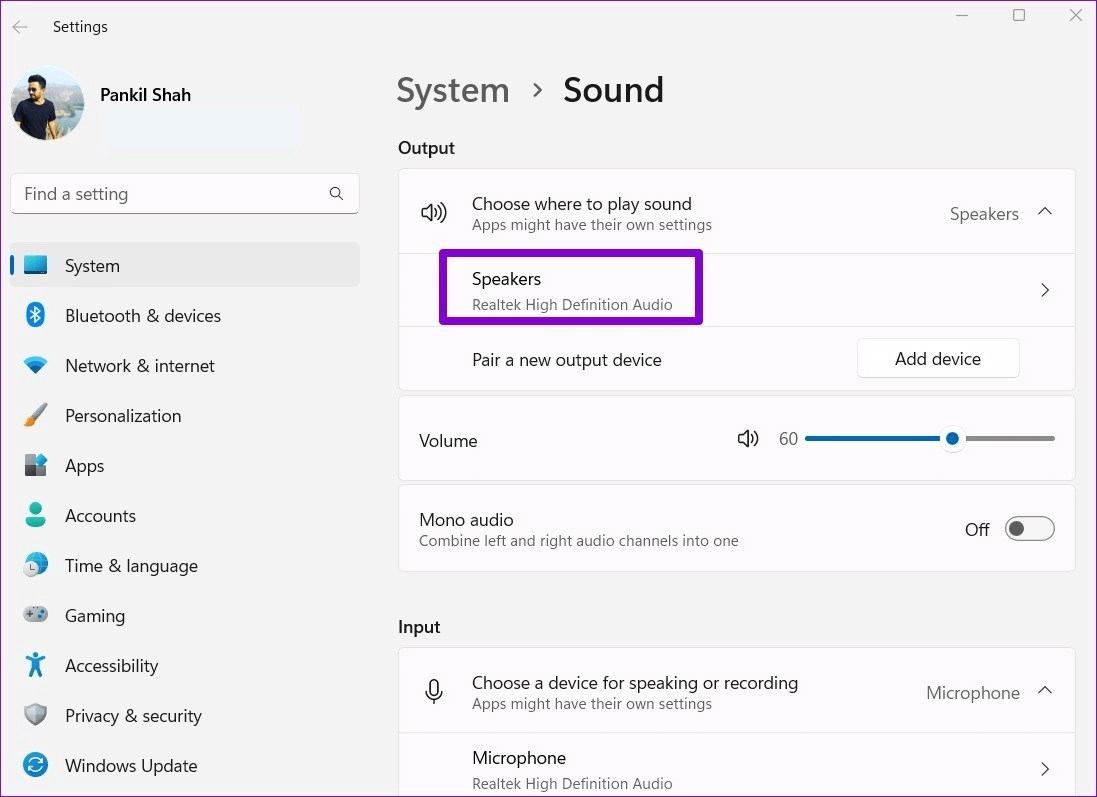
意见3: 点击旁边的下拉菜单 音频改进 并选择 يقاف。
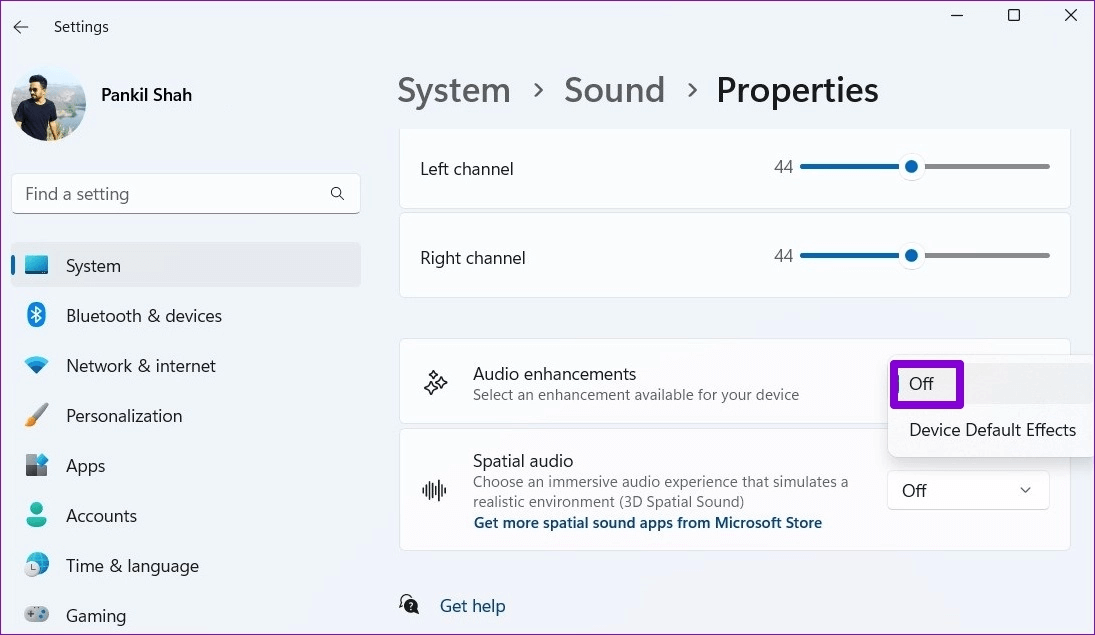
4.重启音频服务
Windows 11 包含启动计算机时运行的每个功能的服务。 如果其中一项与音频相关的服务无法正常工作,则音量可能会升高或降低。 你可以重启 Windows 音频服务 看看这是否有助于解决问题。
步骤1: 点击 Windows 搜索图标 在任务栏上,键入 الخدمات ,然后按 输入。
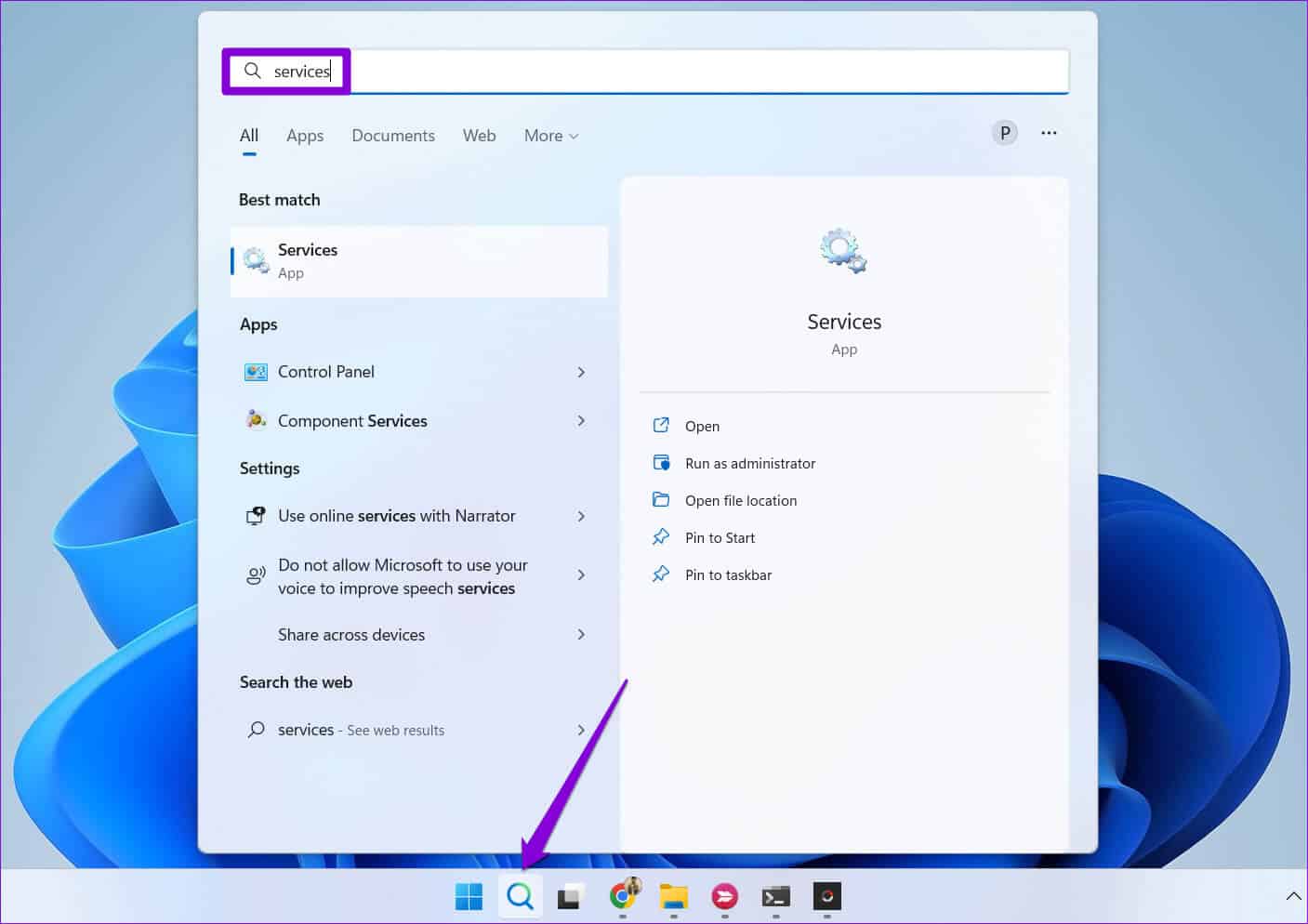
步骤2: 在 服务窗口 向下滚动以找到 Windows 音频服务. 右键单击它并选择 重启 منالقائمة。
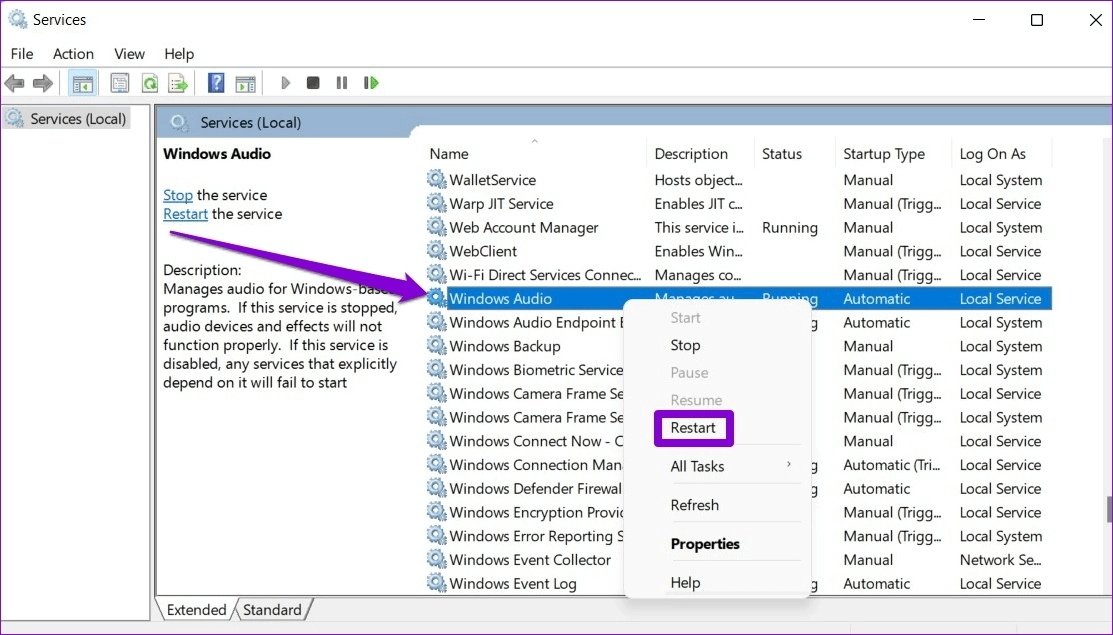
意见3: 接下来,右键单击 服务“Windows Audio Endpoint Builder并选择 重启。
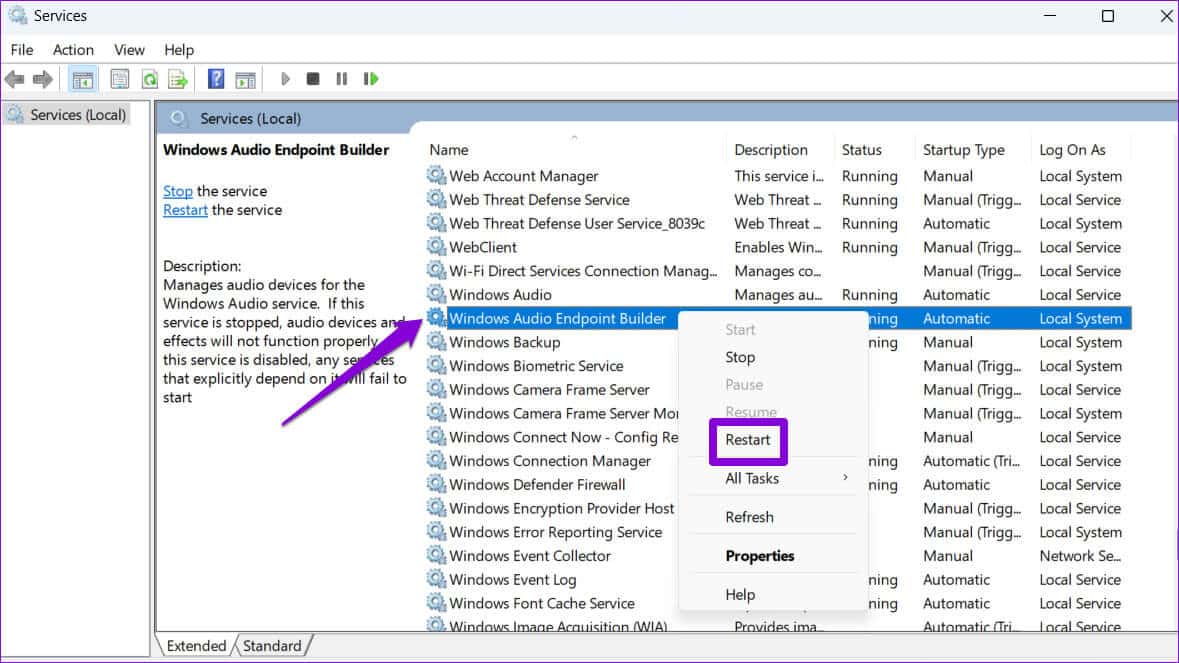
5.禁用连接活动检测
Windows 11 可能会在检测到任何通话活动时降低各种声音的音量 - 即当您使用计算机拨打或接听电话时。 这可能会让您的计算机的音频看起来好像在自行降低。 为避免这种情况,您可以禁用 Windows 上的自动连接检测功能。
步骤1: انقربزرالماوسالأيمنعلى 扬声器图标 在任务栏中并选择 音频设置.
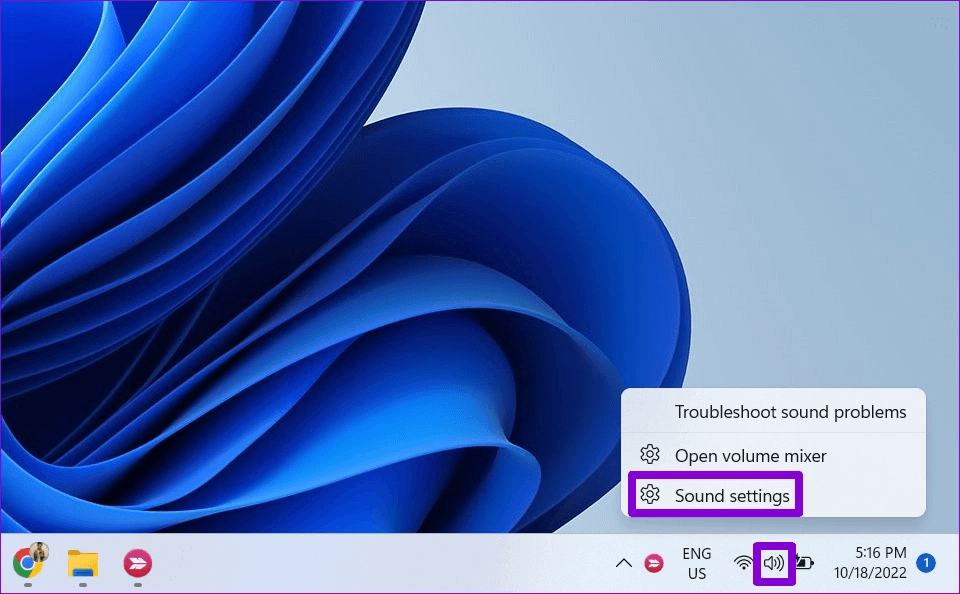
步骤2: 点击 更多 音频设置.
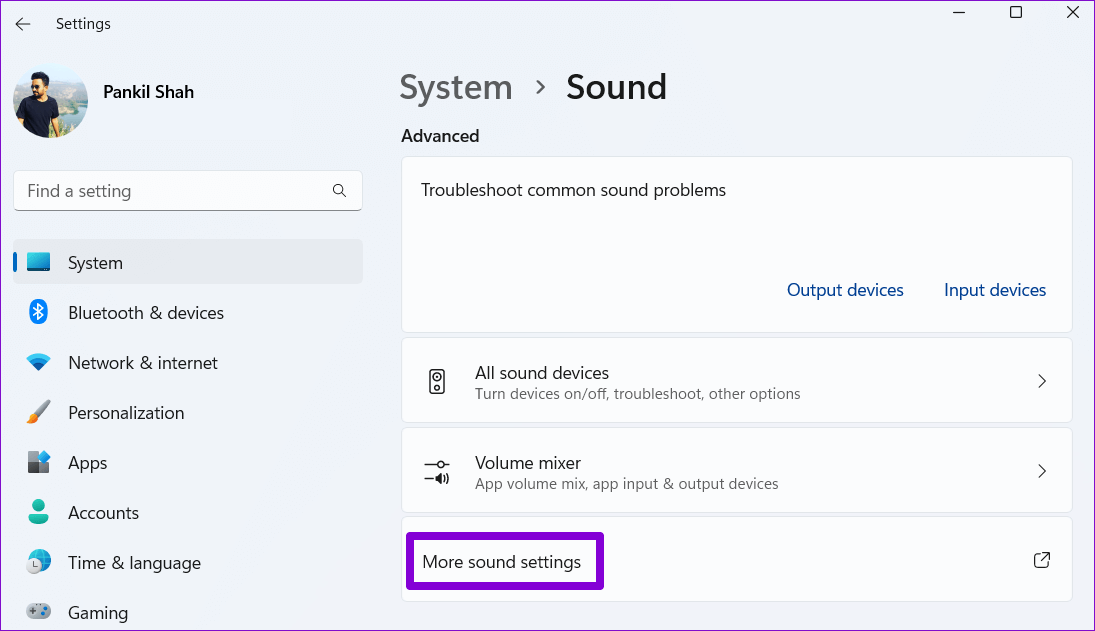
意见3: 切换到标签 “电信” 并选择一个选项 “没做什么。” ثماضغطعلى 应用 其次是 行。
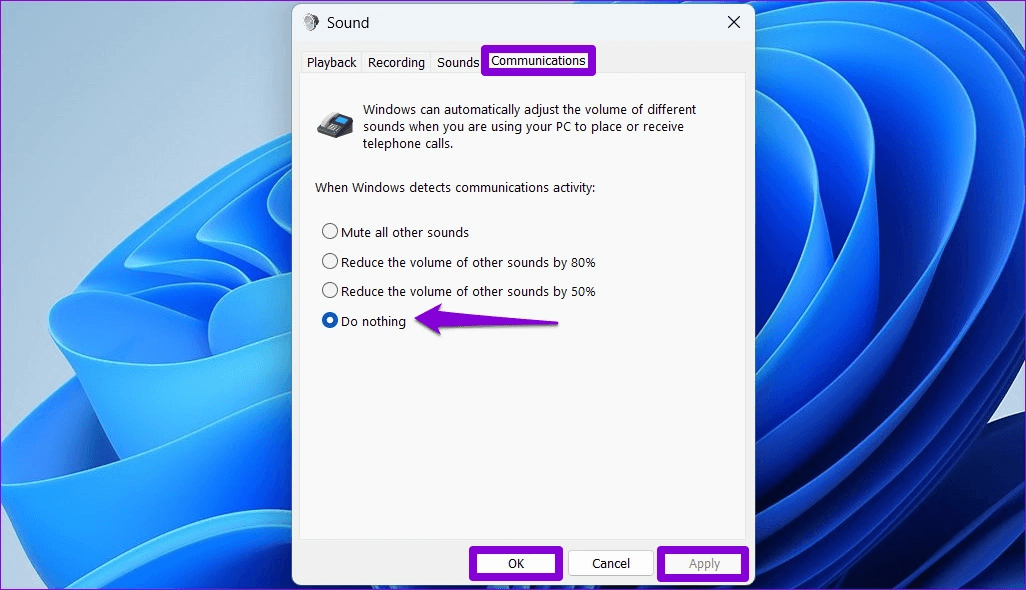
6.检查第三方应用程序的干扰
您计算机上的第三方应用程序和软件也可以在没有输入的情况下更改音量。 例如,Discord 有一个名为 Attenuation 的功能,可以自动降低其他音频源的音量。 ASUS Armoury Crate 是另一个应用程序 已知会导致这种音量波动 在 Windows 上。
您可以通过关闭任何可能控制音量的后台应用程序来避免此类入侵。 之后,检查问题是否仍然存在。
7.更新或重新安装音频驱动程序
计算机上的音频驱动程序有助于 Windows 和音频硬件之间的通信。 如果您计算机上当前的音频驱动程序已过时或出现故障,更新它应该会有所帮助。 以下是相同的步骤。
步骤1: انقربزرالماوسالأيمنعلى 开始图标 并选择 装置经理 منالقائمة。
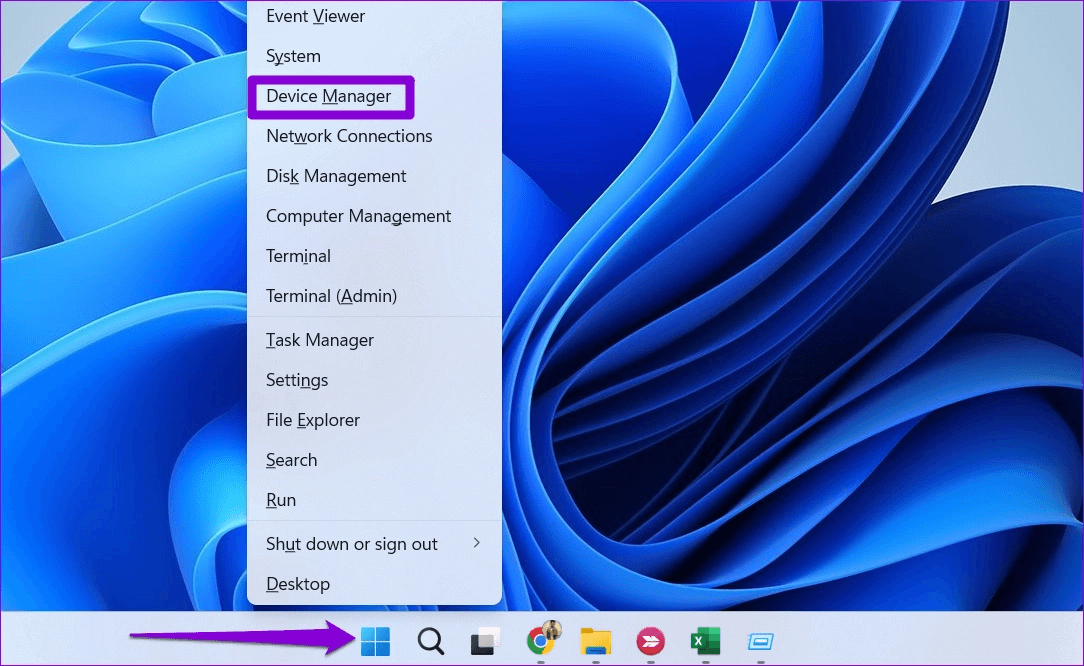
步骤2: 双击 “声音、视频和游戏控制器” 扩大它。 右键单击您的音频设备并选择 更新驱动程序。
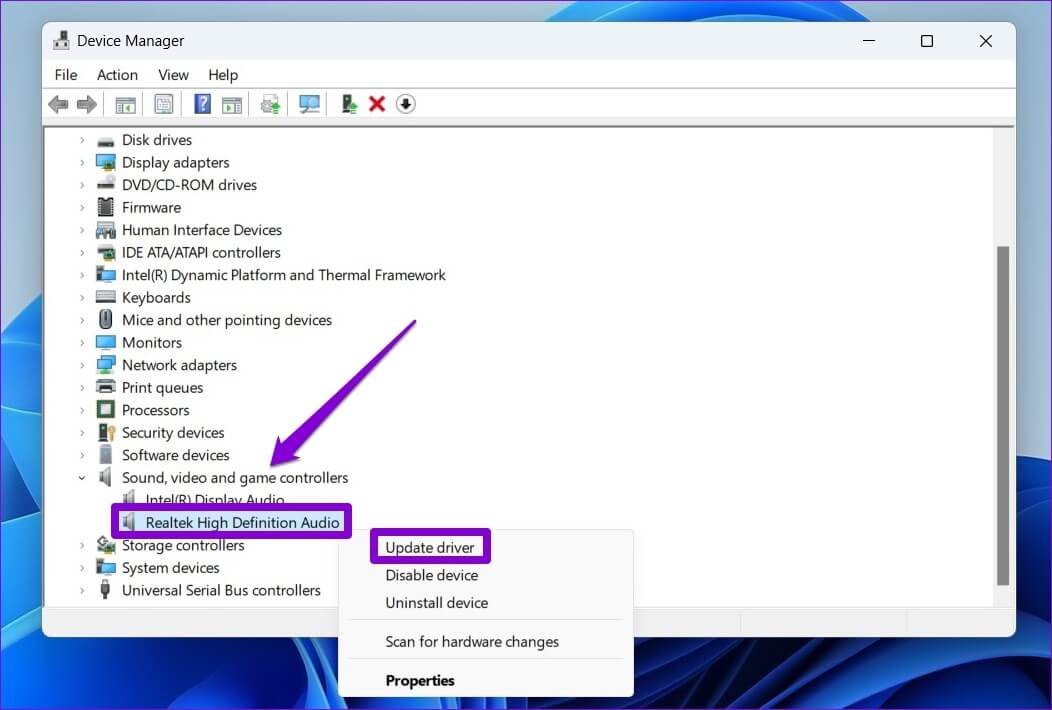
从那里,按照屏幕上的说明完成驱动程序软件的更新。
如果问题仍然存在,您可以尝试卸载音频驱动程序。 删除后,重新启动计算机,之后每次启动 Windows 时都会安装缺少的驱动程序。
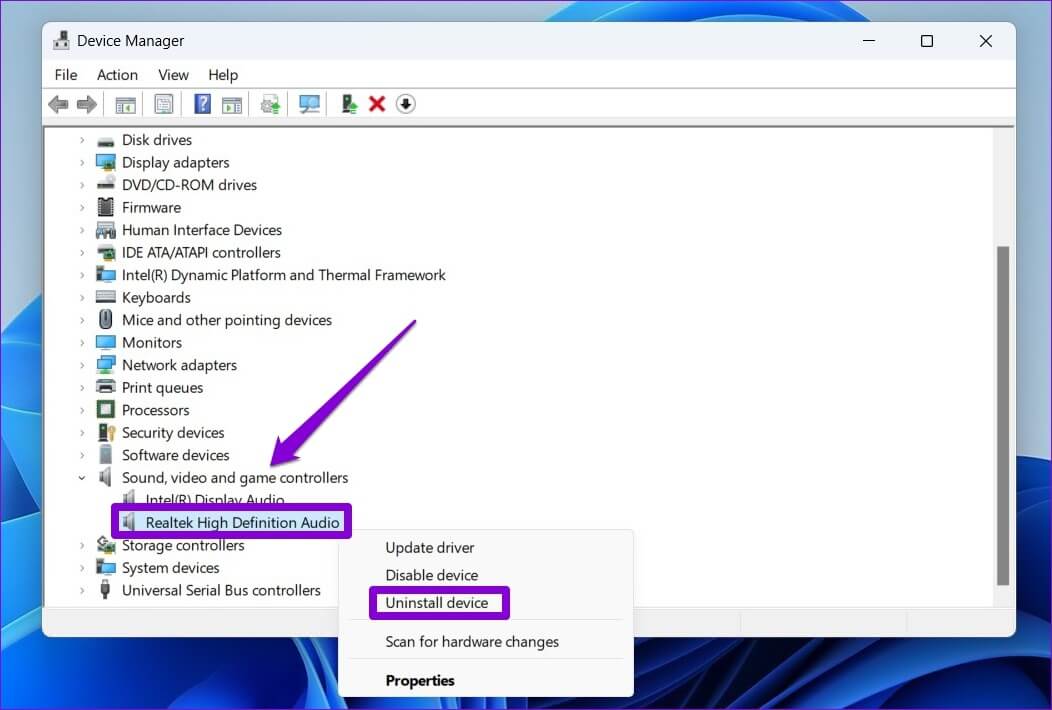
更多意想不到的响度
声音问题在 Windows PC 中非常普遍。 我们希望上述解决方案能帮助您停止 Windows 11 中的随机音量更改,让一切恢复正常。